إذا قمت بإعداد بريدك الإلكتروني على Outlook ووجدت أن عدد رسائل البريد الإلكتروني أصبح خارج نطاق السيطرة ويجب عليك التخلص منهم ، فهذا هو المنشور المثالي الذي وصلت إليه. لا يوجد شك في أن الكثير من رسائل البريد الإلكتروني تسبب الإحباط وتجعل Outlook يعمل ببطء. حذفها واحدًا تلو الآخر ليس الخيار الأفضل لأنه سيستهلك الكثير من الوقت. لحسن الحظ ، يوجد بعض الطرق التي يمكنك من خلالها تنظيف صندوق الوارد الخاص بك بسرعة. في هذه المقالة ، سنناقش طريقتين لإزالة جميع رسائل البريد الإلكتروني الخاصة ببريد Outlook على دُفعة واحدة.
الجزء 1. كيفية حذف جميع رسائل البريد الإلكتروني على دُفعة واحدة في Outlook
إذا كان لديك حساب Outlook ، فيمكنك إزالة عدد غير محدود من رسائل البريد الإلكتروني الغير مفيدة لك. كما تعلم ، يحفظ Outlook العديد من رسائل البريد الإلكتروني التي تتسبب أحيانًا في بطء حساب Outlook الخاص بك. لزيادة الأداء ، يجب على المرء التخلص من رسائل البريد الإلكتروني العشوائية وغير المرغوب فيها. هنا سأحذف رسائل البريد الإلكتروني من حساب Outlook الخاص بي لأوضح لك كيفية حذف رسائل البريد الإلكتروني الخاصة بـ outlook باستخدام طرق مختلفة.
1. حذف جميع رسائل البريد الإلكتروني من المجلد
التقنية الأولى التي سنناقشها هي كيفية حذف جميع رسائل البريد الإلكتروني من مجلد في Outlook. بدلاً من تحديد رسائل البريد الإلكتروني واحدة تلو الأخرى ، يمكنك حذف رسائل البريد الإلكتروني المتعددة داخل المجلد.
انقر فوق المجلد الذي تريد فحصه وتأكد من اختيار المجلد الصحيح الذي يحتوي على رسائل البريد الإلكتروني الغير الضرورية. هنا ، يمكنك أن ترى أن هناك 96 رسالة بريد إلكتروني حالية في مجلد Careem.
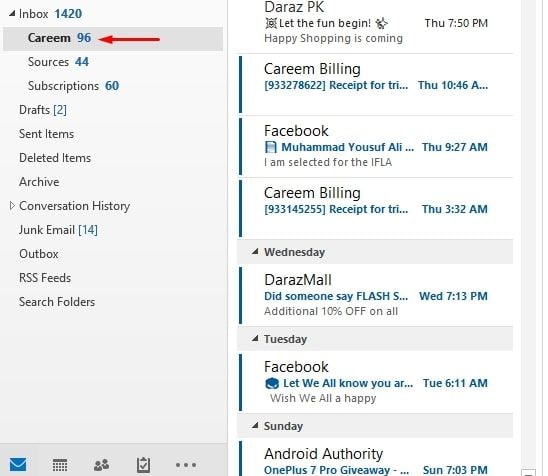
الآن ، انقر بزر الماوس الأيمن على المجلد المستهدف وسيظهر لك قائمة بالإجراءات.
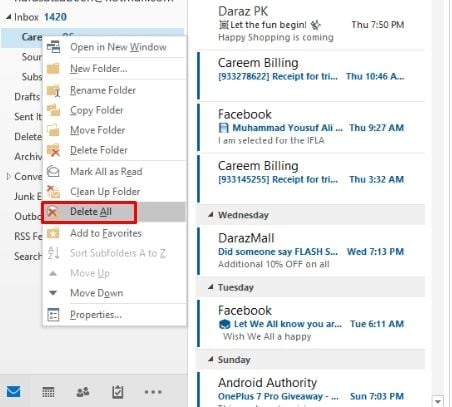
من هذه الإجراءات ، انقر فوق خيار "Delete All" وستظهر أمامك مطالبة تستفسر مما إذا كنت متأكد من رغبتك في حذف رسائل البريد الإلكتروني. انقر فوق نعم لتأكيد الإجراء وسيتم حذف جميع رسائل البريد الإلكتروني الموجودة داخل المجلد على الفور.
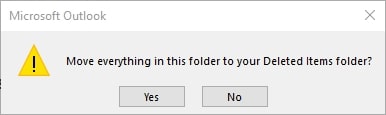
وهكذا. يتم نقل جميع رسائلك أو رسائل البريد الإلكتروني إلى مجلد العناصر المحذوفة وسيظهر المجلد المستهدف برسائل فارغة.
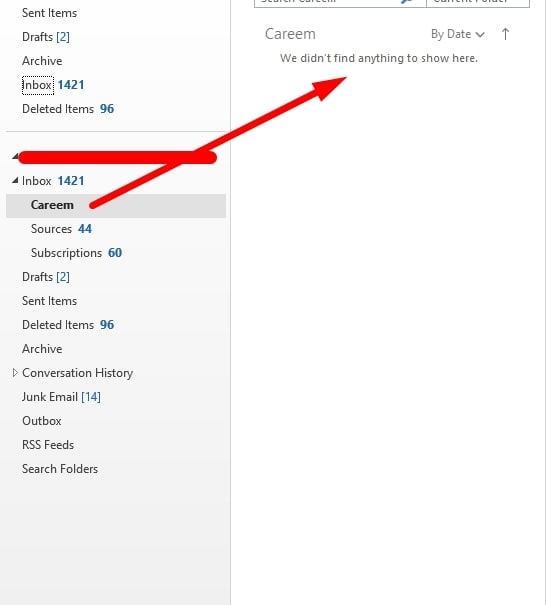
2. حذف جميع رسائل البريد الإلكتروني من جميع المجلدات
إلى جانب حذف رسائل البريد الإلكتروني من المجلدات ، يمكنك أيضًا إزالة محتويات مجلد كامل ومجلدات فرعية. في هذه الحالة ، يمكنك تضمين أي مجلدات فرعية ليتم تنظيفها بالمجلد الأساسي.
انتقل إلى شاشة Outlook الرئيسية الخاصة بك واضغط على المجلد الذي تريد حذف رسائله. الآن من القائمة العلوية ، انقر فوق خيار التنظيف وكنتيجة لذلك ، سترى قائمة منسدلة تسرد ثلاثة ميزات.
من الخيارات التالية ، اختر أياً منهم لإنجاز العملية:
- لحذف رسائل البريد الإلكتروني أو الرسائل الخاصة بالمجلد المحدد ورسائل أي مجلدات فرعية لذلك المجلد ، حدد خيار تنظيف المجلد والمجلدات الفرعية (الخيار الثالث).
- حدد خيار تنظيف المجلد (الخيار الثاني) إذا كنت ترغب في إزالة رسائل البريد الإلكتروني الخاصة بالمجلد المحدد فقط.
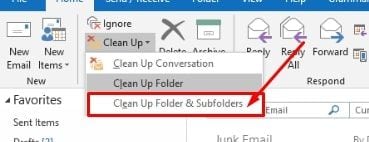
هذه هي الطريقة التي يمكنك بها حذف جميع رسائل البريد الإلكتروني بسهولة من جميع المجلدات في برنامج outlook.
3. إزالة رسائل البريد الإلكتروني المكررة
لإزالة رسائل البريد الإلكتروني المكررة من حساب Outlook الخاص بك ، قم بتحميل أداة Kutools وستستغرق ثواني قليلة لحذف جميع الرسائل المكررة من Outlook.
دعونا نرى كيفية القيام بذلك.
انقر فوق خيار Kutools في القائمة العلوية وسترى خيار حذف المكرر.
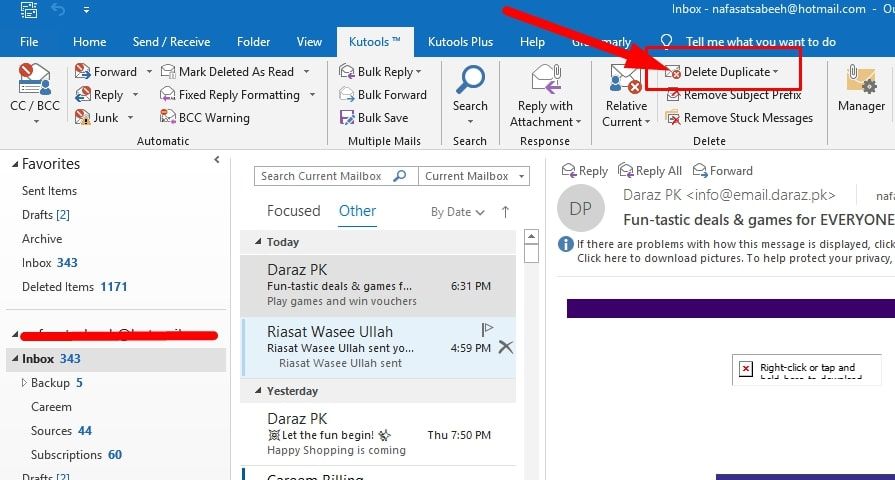
انقر فوق Duplicate Emails.
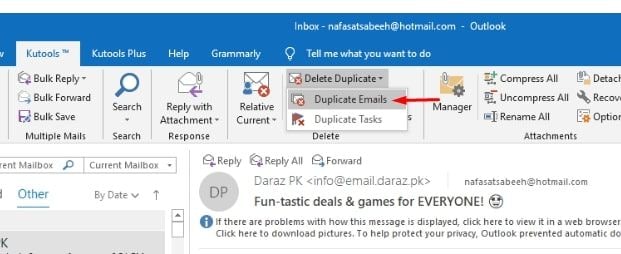
اختر المجلد الذي تريد إزالة رسائل البريد الإلكتروني المكررة منه.
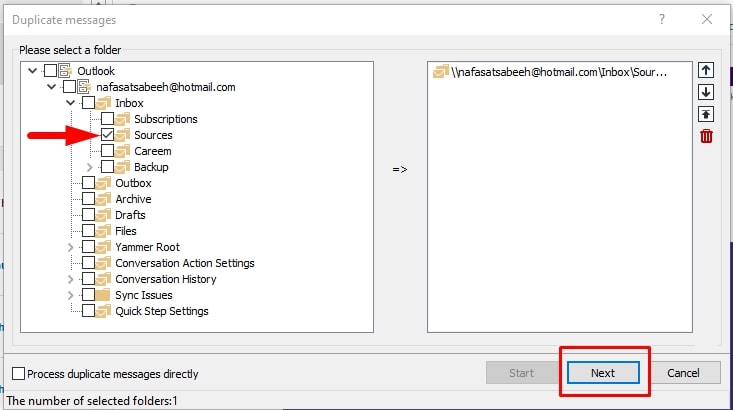
اختر زر الاختيار الأول.
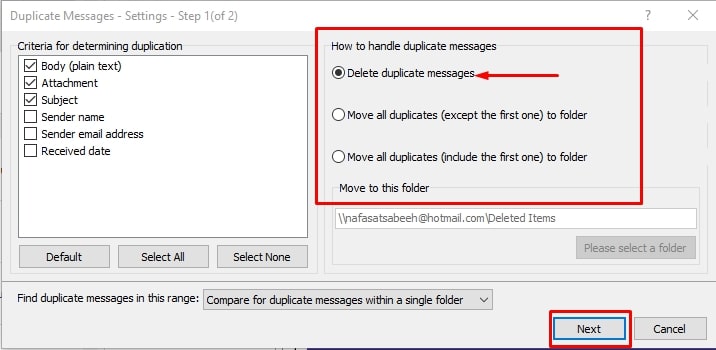
يمكنك الاستمرار في خيار "Default" ، لذا انقر فوق Start.
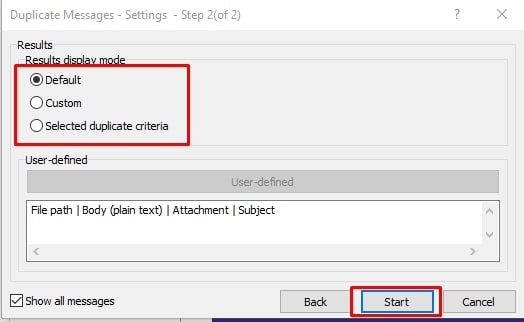
انتظر حتى تنتهي العملية. ستظهر مطالبة تشير إلى اكتمال عامل التصفية.
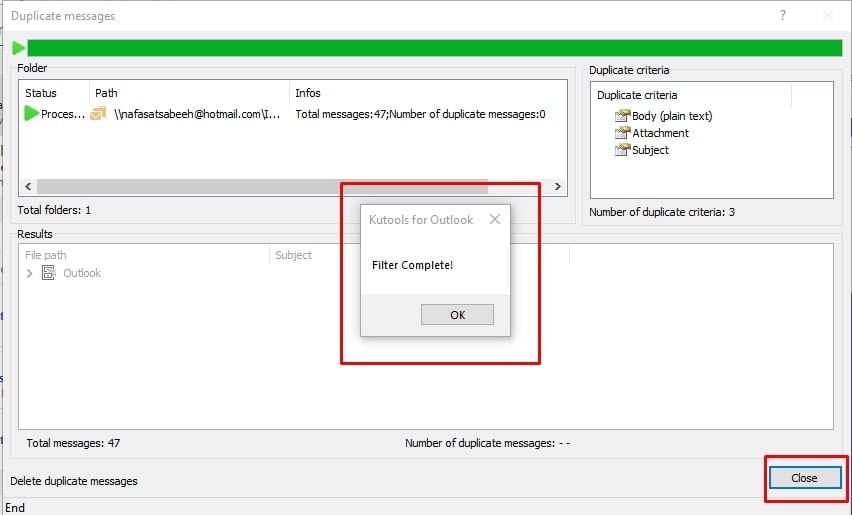
في غضون دقيقة ، ستظهر لك النتائج.
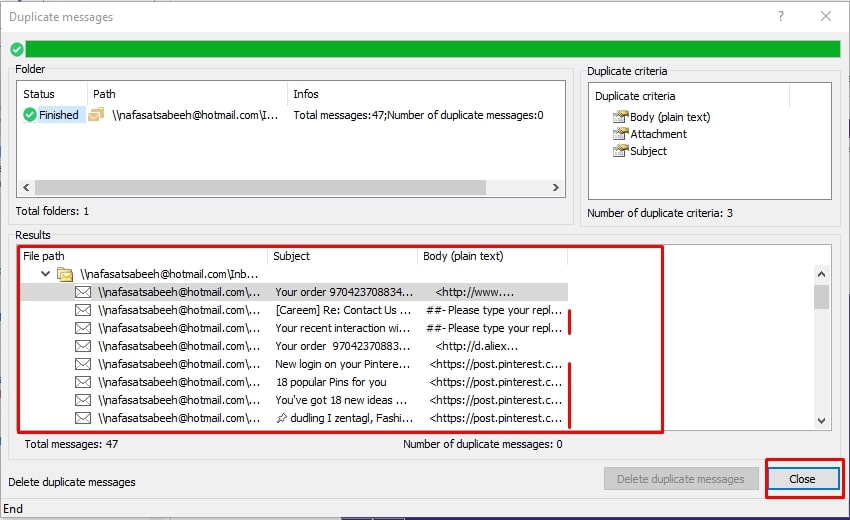
كانت هذه هي بعض الطرق الرئيسية لحذف رسائل البريد الإلكتروني على نطاق واسع من حساب Outlook الخاص بك ، ولكن إذا كنت ترغب في تعيين عمليات تحقق محددة أثناء حذف رسائل البريد الإلكتروني من Outlook ، فراجع التقنيات أدناه التي يمكنك من خلالها البحث بسهولة وحذف رسائل البريد الإلكتروني بشكل مجمع. بالمناسبة ، إذا كنت تستخدم Gmail ، فإليك خطوات حذف جميع رسائل البريد الإلكتروني في Gmail.
الجزء 2. كيفية حذف رسائل البريد الإلكتروني المتعددة في Outlook
تهتم Microsoft دائمًا بمستخدميها وتسهل عليهم تقديم أفضل الخدمات حتى يتمكنوا من الاستمتاع بتطبيقاتها حقًا. كما هو الحال في هذه الحالة ، تقدم Microsoft لمستخدمي Outlook ميزات وتسهيلات غير محدودة. حتى يمكنك إدارة رسائل البريد الإلكتروني الخاصة بك وفقًا للوقت والتاريخ وأسم المرسل ومن خلال مربع البحث ومن خلال إنشاء القواعد.
في هذا الجزء ، سوف نستكشف كل ميزة على حدة بالتفصيل حتى تتمكن من معرفة مدى سهولة حذف رسائل البريد الإلكتروني الخاصة بك وفقًا لبياناتها ووقتها وما إلى ذلك.
1. حذف جماعي لرسائل البريد الإلكتروني من قبل المرسل
يمكنك حذف رسائل البريد الإلكتروني الجماعية من قبل مرسل معين بمساعدة هذه الأداة. دعنا نستكشف كيفية حذف رسائل البريد الإلكتروني بشكل جماعي من قبل المرسل في Outlook.
انقر فوق مستخدم البريد الإلكتروني المحدد ثم اتبع النمط التالي لحذف رسائل البريد الإلكتروني من قبل المستخدمين. Kutools>>Relative Current>>By Sender
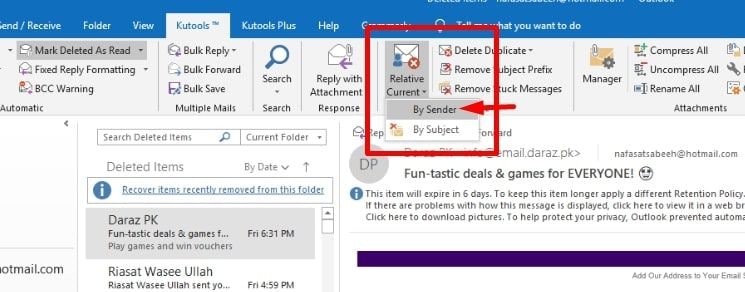
من المطالبة التي ستظهر، إما أن تختار خيار "الكل" أو حدد نطاقًا زمنيًا ، كل هذا يتوقف عليك ثم قم بحذف رسائل البريد الإلكتروني المحددة على الفور.
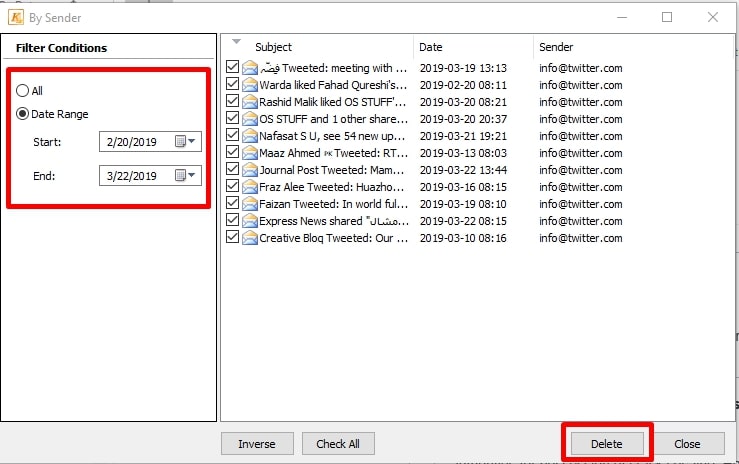
2. حذف جماعي لرسائل البريد الإلكتروني حسب التاريخ
يوجد طريقة أخرى رائعة لحذف رسائل البريد الإلكتروني وهي البحث في رسائل البريد الإلكتروني حسب تواريخها في حالة إذا كنت تتذكر التاريخ المحدد. ومع ذلك ، يمكنك أيضًا حذف رسائل البريد الإلكتروني ذات التاريخ المحدد.
الخطوة الأولى هي الطريقة السابقة ذاتها. الوصول إلى شريط البحث وإدخال التاريخ الذي تريد استرداد رسائل البريد الإلكتروني وحذفها منه.
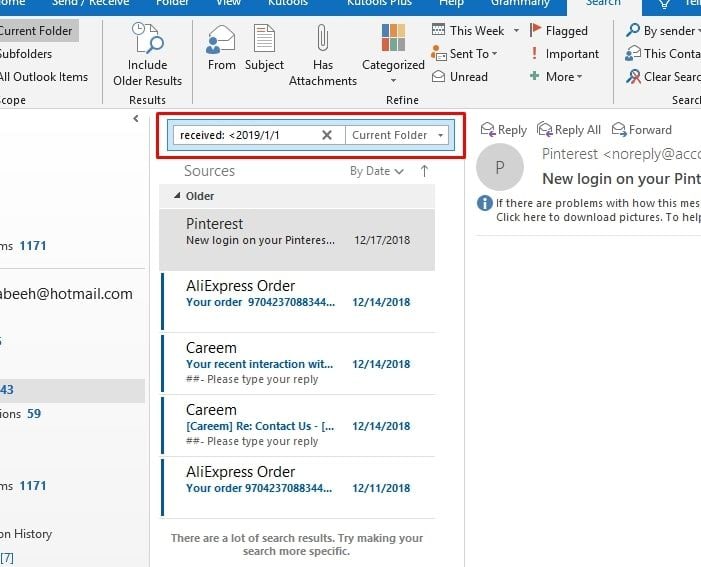
سيعرض جميع رسائل البريد الإلكتروني للتاريخ الذي تم البحث فيه ويمكنك حذف جميع رسائل البريد الإلكتروني هذه على دُفعة واحدة.

3. حذف عدة رسائل بريد إلكتروني حسب القواعد
يمكنك أيضًا استخدام ميزة القواعد في Outlook لحذف رسائل البريد الإلكتروني المجمعة على دُفعة واحدة.
للقيام بذلك ، انتقل إلى الصفحة الرئيسية لـ outlook وهناك ستجد خيار القواعد كما هو معروض في الصورة أدناه. سترى طريقتين لحذف الرسائل.
ضع في اعتبارك ، إذا قمت بإنشاء قاعدة لحذف رسائل البريد الإلكتروني الجماعية في Outlook ، فبعد حذف الرسائل ، يجب عليك إيقاف تشغيلها أو حذفها وإلا في المرة التالية سيتم نقل رسائل البريد الإلكتروني للمستخدم ذاته إلى مجلد المحذوف بدلاً من من البريد الوارد.
اتبع الصورة أدناه لإنشاء قاعدة.
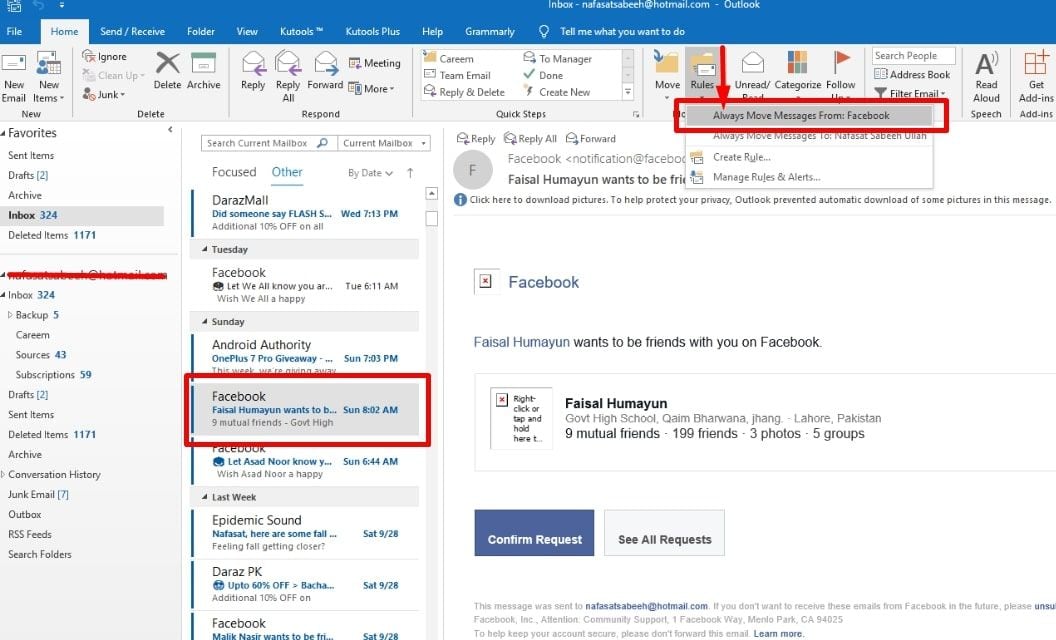
سترى موجه مثل هذا. عند النقر فوق "Ok" ، سيتم نقل البريد الإلكتروني بالكامل إلى المجلد المحذوف.
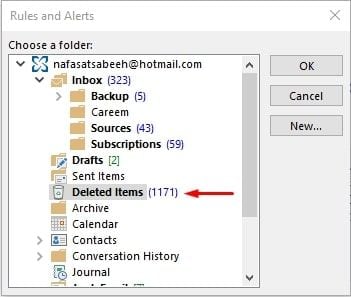
الآن ، انتقل مرة أخرى إلى خيار القواعد في الصفحة الرئيسية وانقر على إدارة القواعد والتنبيهات.
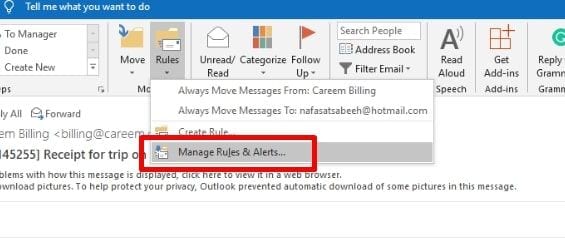
انقر فوق القاعدة المستهدفة ثم اضغط على خيار حذف.
4. حذف عدة رسائل بريد إلكتروني عن طريق مربع البحث
انتقل إلى المجلد الذي تريد حذف جميع رسائل البريد الإلكتروني من المرسل ذاته. سترى أيقونة بحث هناك على الشاشة. انقر فوقها للحصول على مزيد من الخيارات. ثم اختر خيار رسائل البريد الإلكتروني من المرسل لبدء عملية الحذف.
سيفتح شريط بحث أمامك ، أدخل عنوان المرسل وسترى جميع رسائل البريد الإلكتروني من المرسل ذاته.
الجزء 3. كيفية حذف رسائل البريد الإلكتروني في Outlook نهائيًا؟
إذا وجدت عدد كبير غير معقول من الرسائل في البريد الإلكتروني الخاصة بك ولا تريد رؤيتها مرة أخرى ، فلا داعي للقلق على الإطلاق ، في Microsoft Outlook ، يمكنك حذف هذه الرسائل نهائيًا مرة واحدة. الطرق الموضحة أعلاه هي بعض الطرق لإزالة رسائل Outlook من البريد الوارد أو مجلدات محددة ولكننا نعلم جميعًا حتى لو حذفنا رسائل البريد الإلكتروني التي تظل في المجلد المحذوف وإذا كانت شخصية ، فهذا وضع ينذر بالخطر لأنه يمكن لأي شخص استرداد هذه الرسائل في غيابك. مهما كان السبب ، يمكنك حذف رسائل البريد الإلكتروني الخاصة بـ Outlook نهائيًا في غضون دقائق.
الطريقة الأولى لحذف رسائل البريد الإلكتروني نهائيًا في Outlook هي محاولة إزالتها من مجلد العناصر المحذوفة. بمجرد حذفها من العناصر المحذوفة ، يتم إزالتها نهائيًا من Outlook. ومع ذلك ، يمكن استرجاعها أيضًا ولكن حتى 90٪ من الاشخاص، لا يعرفون هذه الأساليب ، لذا فهي آمنة تماماً.
إليك كيفية حذف رسائل بريد Outlook نهائيًا.
انتقل إلى مجلد العناصر المحذوفة ، وانقر بزر الماوس الأيمن فوقه واختر خيار المجلد الفارغ.
قم بتأكيد الإجراء بالنقر فوق نعم.
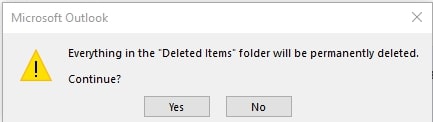
هنا ، يسهل Microsoft Outlook الأمور مرة أخرى. إذا كنت لا تريد الانتقال إلى مجلد العناصر المحذوفة في كل مرة ، فلا توجد مشكلة ، يمكنك الانتقال إلى الإعدادات المتقدمة لحساب Outlook ، وهناك يمكنك تعيين الشرط الذي سيحذف فيه مبلغ Outlook تلقائيًا مجلد العناصر المحذوفة عند الخروج من Outlook وهذا يبدو رائعًا.
الطريقة الثانية هي حذف رسائل البريد الإلكتروني الخاصة بـ outlook باستخدام برنامج تابع لجهة خارجية وهي الطريقة الأكثر فعالية وأمانًا للتخلص من آلاف رسائل البريد الإلكتروني في غضون دقيقة واحدة.
لا يعرف الكثير من الناس عن هذه الأنواع من الأدوات المساعدة التي يمكنها القيام بتلك الأشياء في غضون دقائق والتي ربما تستغرق ساعات حتى تكتمل. نعم ، يمكنك استخدام برنامج أو أداة لحذف الرسائل بشكل دائم في Outlook.
الإنترنت مليء بهذه الأدوات التي يمكن أن تساعدك في العديد من المجالات. يمكنك العثور على Google للعثور على هذه الأدوات وهي مفيدة بشكل خاص عندما تضطر إلى حذف الآلاف من رسائل البريد الإلكتروني الغير مرغوب فيها من حساب Outlook الخاص بك.
الجزء 4. كيفية إصلاح "لا يمكن حذف رسائل البريد الإلكتروني في Outlook
يحدث ذلك أحيانًا عندما تحاول حذف بريد إلكتروني في Outlook ولكنك تواجه خطأً غير متوقع يفيد بأنه "لا يمكن حذف البريد الإلكتروني". لكن لا داعي للقلق ، فهناك حلول لإصلاح هذا النوع من الأخطاء.
سأعرض لك بعضًا من أكثر الطرق فعالية لإصلاح الخطأ "لا يمكن حذف رسائل البريد الإلكتروني من Outlook". إفراغ مجلد العناصر المحذوفة
تتمثل إحدى أسهل الطرق أولاً في إفراغ مجلد العناصر المحذوفة في حساب Outlook الخاص بك ثم محاولة حذف رسائل البريد الإلكتروني مرة أخرى. يوجد طريقة سريعة لإنجاز ذلك وهي الانتقال إلى مجلدات العناصر المحذوفة والنقر بزر الماوس الأيمن عليها. من بين العمليات المختلفة ، اختر ميزة المجلد الفارغ وستزيل جميع الرسائل من هذا المجلد. الآن ، حاول حذف رسائل البريد الإلكتروني الخاصة بك وشاهد النتائج.
فرض حذف الرسالة
إذا لم تنجح الطريقة المذكورة أعلاه وما زلت غير قادر على حذف البريد الإلكتروني ، فعليك إجراء الحذف الإجباري.
اضغط على زر SHIFT قبل النقر على خيار الحذف وسيزيل الرسالة من صندوق الوارد الخاص بك.
تحرير الرسالة
من خلال إجراء إتلاف محدد للرسالة ، سيسمح لك ذلك بإزالة هذا البريد بسهولة بدون التسبب في مشكلة.
- انقر نقرًا مزدوجًا على البريد الإلكتروني المستهدف لفتحه.
- لتعديل البريد الإلكتروني ، انتقل إلى الإجراءات ثم انقر فوق تحرير هذه الرسالة.
- اكتب إضافة / إزالة بعض الأحرف عادة ما يصل إلى ثلاث فراغات.
- الآن ، احفظ الرسالة وأغلقها
- آمل ألا تظهر المشكلة مرة أخرى مطلقًا وسيسمح لك ذلك بحذف الرسالة.
فحص ملف pst بحثًا عن الأخطاء
إذا فشلت جميع الطرق المذكورة أعلاه في حل مشكلتك ، فربما تكون المشكلة في ملف pst. يمكنك العثور على حلول عبر الإنترنت لحل هذه المشكلة البسيطة وأنا متأكد من أنها ستعمل مع جميع إصدارات Outlook وستكون قادرًا على حذف رسائل البريد الإلكتروني بدون أي قيود.
الخلاصة:
في المناقشة أعلاه ، تمت مناقشة العديد من المواقف فيما يتعلق بالحذف المجمع لرسائل البريد الإلكتروني الخاصة بـ Outlook وآمل أن تكون مغرمًا حقًا بهذا الدليل. لقد ناقشنا كل جانب يتعلق بكيفية حذف رسائل البريد الإلكتروني في Outlook مرة واحدة. اتبع الدليل الإرشادي خطوة بخطوة لتنفيذ جميع الطرق المذكورة أعلاه بنفسك. أيضًا ، سيساعدك ذلك على إدارة حساب Outlook الخاص بك عن طريق إزالة مجموعة رسائل البريد الإلكتروني بالأسماء والتواريخ ، ويمكنك الاحتفاظ برسائل البريد الإلكتروني الهامة فقط في صندوق الوارد الخاص بك لتوفير وقتك. التعليق أدناه لإعلامنا كيف كانت المقالة وهل كانت مفيدة حقًا أم لا؟

Khalid Abdullahi
contributor Editor
Generally rated4.5(105participated)